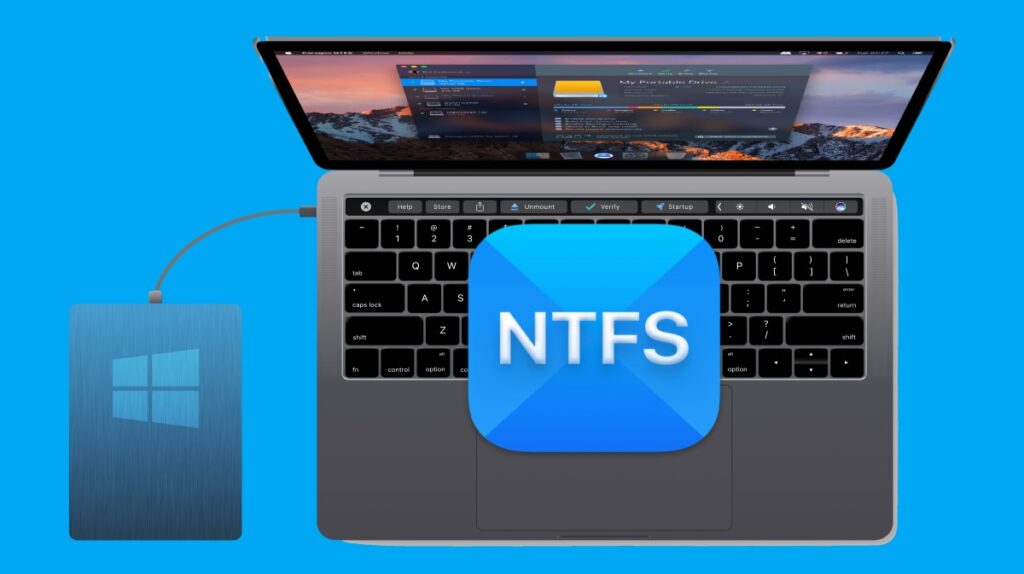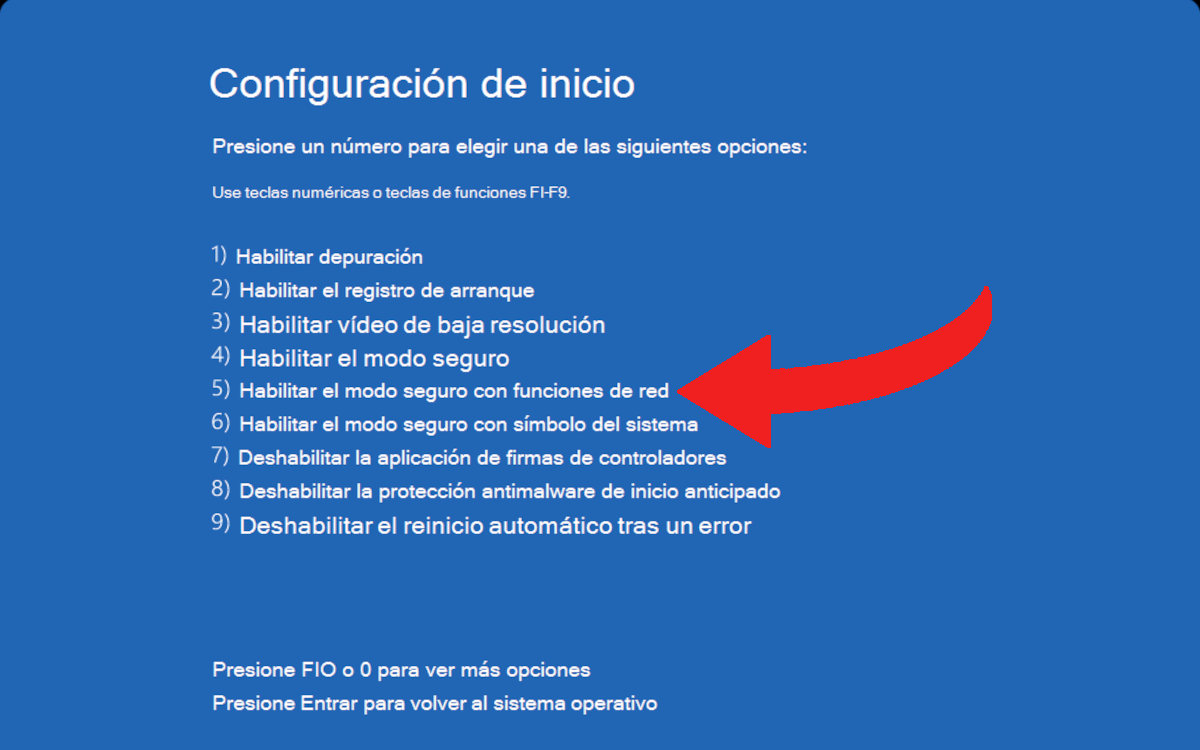- “Network path not found” suele deberse a resolución de nombres, puertos SMB (445) bloqueados o servicios detenidos.
- Activa detección de redes, uso compartido y revisa servicios como Servidor/Estación de trabajo y reglas de firewall.
- Comprueba compatibilidad SMB (evita SMB1 salvo necesidad), permisos NTFS/compartición y credenciales correctas.
- Diagnostica con Test-NetConnection, net use, limpieza de cachés y visor de eventos para localizar la causa real.
Si al intentar abrir una carpeta compartida o un recurso en red te salta el mensaje “Network path not found”, tranquilo: no eres el primero. Este aviso suele aparecer en Windows 11 cuando el equipo no es capaz de localizar o alcanzar la ruta UNC de otro PC o NAS. Detrás pueden estar desde un cortafuegos bloqueando el puerto 445 hasta un problema con la detección de redes, el servicio SMB o un simple fallo de resolución de nombres. La buena noticia es que, con un repaso ordenado de ajustes y pruebas, suele arreglarse en minutos.
En este artículo vas a encontrar un recorrido claro, con pasos prácticos y sin rodeos, para diagnosticar y corregir el acceso a recursos SMB en Windows 11. Veremos comprobaciones rápidas, servicios que deben estar activos, reglas del cortafuegos, compatibilidad de versiones SMB, permisos y credenciales, comandos de verificación y algunos ajustes avanzados para entornos con dispositivos antiguos o NAS. La idea es que puedas volver a entrar en \\PC\Carpeta o \\IP\Recurso sin dolores de cabeza. Vamos a aprender todo sobre el error “Network path not found” al acceder a otro PC.
¿Qué significa realmente “Network path not found”?
El mensaje indica que Windows no ha podido resolver o alcanzar la ruta de red que has introducido. En SMB, las rutas usan el formato UNC, por ejemplo \\EQUIPO\Compartida o \\192.168.1.50\Compartida. Si el sistema no puede traducir el nombre a una dirección IP, o bien no logra conectarse al puerto de SMB (TCP 445) del host remoto, verás este error. Así que las causas suelen dividirse en resolución de nombres, conectividad y permisos/cortafuegos.
Windows 11 utiliza SMB 3.x por defecto, que va sobre TCP 445 y ya no necesita NetBIOS sobre TCP/IP como antaño. Por eso, si algo bloquea ese puerto, si hay una política que exige firma o cifrado que el otro extremo no soporta, o si la máquina remota tiene una versión de SMB incompatible, la conexión fallará. También puede ser tan simple como un error al teclear el nombre de la carpeta compartida.
Para empezar, asegúrate de que la ruta existe y el equipo remoto está encendido. Pruébalo con IP y con nombre para acotar si el problema es de nombres (DNS/LLMNR) o de conectividad pura. Si con \\IP\Compartida funciona y con \\Nombre\Compartida no, el foco está en la resolución.
Comprobaciones rápidas que te ahorran tiempo
Antes de meterte en configuraciones avanzadas, hay básicos que conviene descartar. Muchas incidencias se arreglan en este punto:
- Confirma que ambos equipos están en la misma red o tienen rutas entre sí (mismo segmento o subred enrutada).
- Prueba acceder con IP: escribe \\192.168.x.x\NombreDeRecurso en el Explorador.
- Haz ping al host: abre una consola y ejecuta ping NOMBRE y ping 192.168.x.x para comprobar resolución de nombres y latencia.
- Ejecuta una prueba de puerto: en PowerShell, Test-NetConnection -ComputerName NOMBRE -Port 445. Si el puerto 445 está cerrado, SMB no conectará.
- Verifica que el perfil de red es Privado en Configuración > Red e Internet (las redes Públicas restringen descubrimiento y compartición).
- Comprueba la fecha y hora: grandes desajustes rompen autenticación y firma.
Un detalle que pasa desapercibido: si el recurso compartido se ha eliminado o se ha cambiado el nombre, el cliente seguirá sin encontrarlo por mucho que la red esté perfecta. Valida que la carpeta sigue compartida en el equipo remoto.
Activar la detección de redes y el uso compartido de archivos
Windows 11 desactiva por defecto ciertas opciones en redes marcadas como Públicas. Revisa lo siguiente: es el pilar para que otros equipos te vean y tú puedas verlos.
- Ve a Configuración > Red e Internet > Configuración de red avanzada > Opciones de uso compartido avanzadas.
- En Perfiles Privados, activa Detección de redes y Activar la configuración automática de dispositivos conectados a la red.
- Activa también Compartir archivos e impresoras.
- En Todas las redes, puedes habilitar Compartir con protección por contraseña (recomendado) o desactivarla si necesitas acceso invitado en una red de confianza. Desactivarla permite entrar sin usuario, pero reduce la seguridad.
Tras aplicarlo, vuelve a intentar el acceso por UNC. Si aún no aparece el host, recuerda que el “Explorador de red” depende de mecanismos de descubrimiento (WS-Discovery/LLMNR) que a veces fallan, así que escribir directamente \\IP\Compartida sigue siendo la prueba más fiable. El habilitado del uso compartido es necesario, pero no siempre suficiente.
Servicios de Windows imprescindibles para SMB y descubrimiento
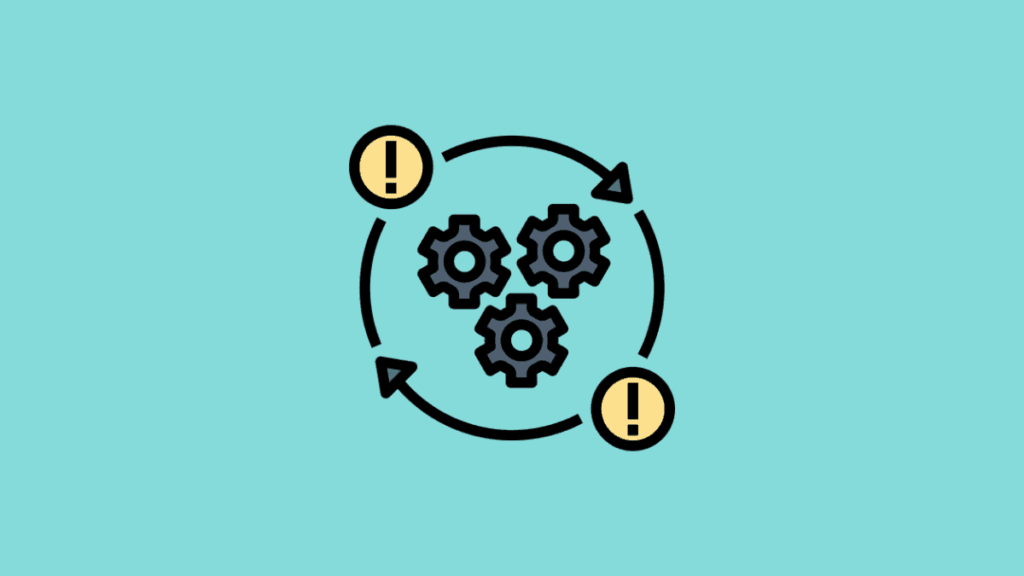
Algunos servicios del sistema tienen que estar en ejecución para que detección, publicación y acceso a recursos SMB funcionen. Abre services.msc y revisa: sin estos, la red se queda “ciega”.
- Servidor (LanmanServer): publica tus compartidos.
- Estación de trabajo (LanmanWorkstation): cliente SMB del sistema.
- Host de proveedor de detección de funciones (FDResPub) y Publicación de recursos de detección de funciones: anuncian tus recursos.
- Cliente DNS y Cliente DHCP: fundamentales para nombres y dirección IP.
- Detección SSDP y Host de dispositivo UPnP: ayudan con descubrimiento en algunas redes.
- Conciencia de ubicación de red (NLA): clasifica el perfil de red.
- Ayuda de NetBIOS sobre TCP/IP: solo si dependes de NetBIOS en entornos antiguos.
Ponlos en Inicio automático (donde aplique) y arráncalos si están detenidos. Un reinicio tras el cambio a veces acelera que el equipo aparezca en la red.
Cortafuegos y antivirus: abre el camino a SMB
El puerto clave para SMB moderno es el TCP 445. En equipos antiguos puede entrar en juego también TCP 139 y UDP 137–138 (NetBIOS), pero en Windows 11 lo normal es 445. Si el firewall bloquea 445, verás “Network path not found” o tiempos de espera.
- En Panel de control > Firewall de Windows Defender > Permitir una aplicación, verifica que “Compartir archivos e impresoras (SMB-In)” está permitido al menos en redes Privadas.
- Si usas un firewall de terceros (o el del antivirus), crea una regla de entrada para TCP 445 en el equipo que aloja la carpeta compartida.
- Temporalmente, desactiva el cortafuegos para probar. Si funciona, vuelve a activarlo y ajusta reglas. No lo dejes desactivado permanentemente.
Con antivirus de terceros, algunos incluyen “cortafuegos inteligente” o inspección de tráfico que puede interferir con SMB. Valora una exclusión de la red local o de SMB para evitar bloqueos “silenciosos”.
Versiones de SMB y compatibilidad: SMB1, SMB2/3, firma y cifrado
Windows 11 trae SMB 2/3 activado y SMB1 deshabilitado por seguridad. Si accedes a dispositivos antiguos (NAS muy viejos, impresoras con almacenamiento, Windows XP/Server 2003, etc.), puede que solo hablen SMB1. Evita SMB1 salvo que sea estrictamente necesario.
Comprueba desde PowerShell: ejecuta los comandos de diagnóstico
Get-SmbClientConfiguration
Get-SmbServerConfiguration
Test-NetConnection -ComputerName NOMBRE -Port 445
Si hace falta compatibilidad con SMB1 de forma temporal, ve a Características de Windows y habilita “SMB 1.0/CIFS” (cliente o servidor según necesites). Úsalo lo mínimo y en redes de confianza. Otra alternativa es actualizar el firmware del NAS o cambiar a un dispositivo compatible con SMB2/3.
Revisa también la firma/cifrado SMB: si uno de los extremos exige firma y el otro no la soporta, la conexión falla. En directivas locales (gpedit.msc): Configuración del equipo > Plantillas administrativas > Red > Estación de trabajo/Servidor de red Microsoft, ajusta “Firmar digitalmente” según tu entorno. En entornos domésticos, forzar firma suele ser innecesario y puede romper compatibilidad con equipos antiguos.
Permisos y credenciales: NTFS + Compartición
Que la ruta exista y el puerto esté abierto no basta; necesitas permisos adecuados en el recurso compartido y en el sistema de archivos. En el equipo que comparte, abre Propiedades de la carpeta > Compartir > Uso compartido avanzado y comprueba usuarios o grupos con acceso. Para pruebas, puedes dar “Lectura” a “Todos (Everyone)” y luego afinar.
En la pestaña Seguridad (NTFS), asegúrate de que esa misma cuenta o grupo tiene permiso de lectura/escritura según convenga. Recuerda: el permiso efectivo es la intersección de NTFS y Compartido. Que uno permita y el otro deniegue bloquea el acceso.
En el cliente, si te pide credenciales, introduce usuario y contraseña del equipo remoto (o de dominio si procede). Puedes guardarlas en el Administrador de credenciales para no teclearlas cada vez. Si existe un usuario con el mismo nombre y contraseña en ambos equipos, la autenticación es más transparente.
Para mapear con usuario concreto desde consola:
net use \\SERVIDOR\Compartida /user:SERVIDOR\Usuario LaContraseña /persistent:yes
Si te devuelve “Acceso denegado” pero no “Network path not found”, has avanzado: ya llegas al host y toca afinar permisos o credenciales. Son errores distintos que conviene diferenciar.
Resolver nombres: DNS, LLMNR y NetBIOS
Si \\IP\Compartida funciona y \\Nombre\Compartida no, el problema es de resolución. En redes domésticas, a veces el router no resuelve nombres de host de Windows. Prueba a usar siempre la IP o crea entradas en el archivo hosts como solución rápida.
Prueba estos comandos para diagnosticar resolución de nombres y cachés
ping NOMBRE
ping 192.168.1.50
nbtstat -R
ipconfig /flushdns
En entornos con DNS propio (oficina/dominio), revisa que los clientes usan el servidor DNS correcto y que existe un registro A para el host. LLMNR y mDNS pueden ayudar en redes pequeñas, pero no son infalibles. Para pruebas, mapear con la IP te saca de dudas rápidamente.
Limpiar conexiones y reiniciar la pila de red
A veces el problema viene de sesiones SMB atascadas o credenciales en caché. Limpia y reinicia componentes de red: es mano de santo tras varios intentos fallidos.
net use * /delete /y
ipconfig /flushdns
ipconfig /registerdns
nbtstat -R
netsh winsock reset
netsh int ip reset
Reinicia el equipo tras ejecutar estos comandos. Luego intenta de nuevo acceder con \\IP\Compartida. Si ahora funciona, el fallo estaba en cachés o sockets en mal estado.
Ajustes de directiva local para entornos mixtos
En redes con dispositivos antiguos o servidores con políticas estrictas, puede que el cliente y el servidor no “negocien” bien. Abre gpedit.msc para revisar las políticas y ajusta según convenga:
- Configuración del equipo > Plantillas administrativas > Red > Estación de trabajo de red Microsoft: firma digital obligatoria (desactívala si el servidor no la soporta durante las pruebas).
- Configuración del equipo > Plantillas administrativas > Red > Cliente/Servidor SMB: mínimos y máximos de dialecto SMB si tu entorno lo requiere. En general, deja SMB2/3 por defecto.
- Configuración del equipo > Plantillas administrativas > Red > Estación de trabajo de red Microsoft > Inicio de sesión de invitados no seguros: habilítalo solo si necesitas acceso de invitado a dispositivos viejos.
- Configuración de seguridad > Opciones de seguridad > Seguridad de red: nivel de autenticación LAN Manager: usa NTLMv2 si puedes; baja el nivel únicamente para equipos heredados, sabiendo el riesgo.
Para acceder con cuentas locales administrativas a través de la red en algunas ediciones, puede hacer falta crear el valor de registro LocalAccountTokenFilterPolicy=1 en HKLM\SOFTWARE\Microsoft\Windows\CurrentVersion\Policies\System. Úsalo con criterio y solo en redes de confianza.
Revisiones en el equipo que comparte la carpeta
Si el problema persiste, céntrate en el host que “sirve” la carpeta: ahí es donde más pistas encontrarás.
- Confirma que el servicio “Servidor (LanmanServer)” está en ejecución.
- Revisa que la carpeta está realmente compartida y que el nombre del recurso es correcto (Propiedades > Compartir > Uso compartido avanzado).
- Abre Visor de eventos > Registros de Windows > Sistema y mira entradas relacionadas con “Srv”, “SMBServer” o “LanmanServer”.
- Comprueba que ningún software de seguridad esté bloqueando conexiones entrantes a 445/TCP.
- Haz una prueba temporal dando permisos de “Lectura” a “Todos” en Compartir y NTFS para descartar permisos. Después vuelve a una configuración segura.
Si el host remoto es un NAS, revisa en su panel que el servicio SMB esté activo, qué versiones de SMB permite (mínima y máxima), si exige firma/cifrado y qué usuarios tienen permiso. En NAS antiguos, habilitar SMB2 suele ser la clave.
Errores relacionados y cómo interpretarlos
“Network path not found” suele venir acompañado del código 0x80070035 o del error del sistema 53. Eso apunta a que no se puede resolver o alcanzar el host o la ruta. En cambio, si ves 0x80070005 (Acceso denegado), ya hay conectividad y el problema es de permisos o credenciales. Distinguir el tipo de error te guía el diagnóstico.
También pueden aparecer 0x80004005 (error no especificado) ante fallos genéricos de SMB o si la negociación de seguridad no cuadra. En estos casos, activa la auditoría o revisa el Visor de eventos para mensajes más detallados del cliente y del servidor SMB. Cuanta más pista te dé el evento, más rápido llegarás a la causa.
Si accedes a dispositivos heredados (NAS viejos, impresoras, cajas multimedia)
Para dispositivos que no soportan SMB2/3, tienes varias opciones temporales, priorizando la seguridad:
- Habilitar “Cliente SMB 1.0/CIFS” en Características de Windows en el equipo cliente. Mantenlo solo el tiempo imprescindible.
- En el NAS, sube la versión mínima a SMB2 si el firmware lo permite; desactiva invitado anónimo y usa usuarios/contraseñas.
- Si el dispositivo exige NTLMv1, ajusta temporalmente la directiva de “Nivel de autenticación LAN Manager” a un modo compatible.
- Revisa si el servidor exige o no firma SMB; cuadrar esa política a ambos lados evita rechazos silenciosos.
Si no hay actualización posible y usas el equipo a diario, plantéate un reemplazo del dispositivo o una alternativa más segura (por ejemplo, un microservidor o NAS moderno). Seguridad y compatibilidad a la larga te ahorrarán dolores de cabeza.
Trucos prácticos y diagnósticos útiles
Estos atajos aceleran el diagnóstico y te ayudan a confirmar conectividad:
- Explorador: escribe directamente \\IP\Compartida para aislar problemas de nombres.
- PowerShell: Test-NetConnection -ComputerName IP -Port 445 para validar el puerto.
- CMD: net view \\SERVIDOR para listar compartidos si la conectividad SMB está OK.
- PowerShell: Get-SmbSession en el servidor para ver sesiones activas y errores. Te dice quién se está conectando y cómo.
- Quita mapeos zombies: net use * /delete /y y vuelve a mapear con credenciales explícitas.
Otra pista: cambia el perfil de red a Privado si aparece como Público, sobre todo en Wi‑Fi nuevas. Eso desbloquea la detección y el uso compartido por defecto. Lo encontrarás en Configuración > Red e Internet > Propiedades de la red.
Por último, mantener drivers de red actualizados evita incompatibilidades con funciones modernas de SMB (offloading, RSS, etc.). En el Administrador de dispositivos, busca actualizaciones del adaptador Ethernet/Wi‑Fi o descarga del fabricante. Un driver antiguo puede “romper” justo lo que necesitas.
Si has llegado hasta aquí probando de menos a más —conectividad, descubrimiento, servicios, cortafuegos, SMB, permisos y políticas—, lo normal es que ya puedas abrir la carpeta que antes se resistía. El error “Network path not found” suena grave, pero suele deberse a un ajuste suelto o a una regla que falta; una vez localizada, el acceso por \\Nombre o \\IP vuelve a funcionar como debe.
Apasionado de la tecnología desde pequeñito. Me encanta estar a la última en el sector y sobre todo, comunicarlo. Por eso me dedico a la comunicación en webs de tecnología y videojuegos desde hace ya muchos años. Podrás encontrarme escribiendo sobre Android, Windows, MacOS, iOS, Nintendo o cualquier otro tema relacionado que se te pase por la cabeza.